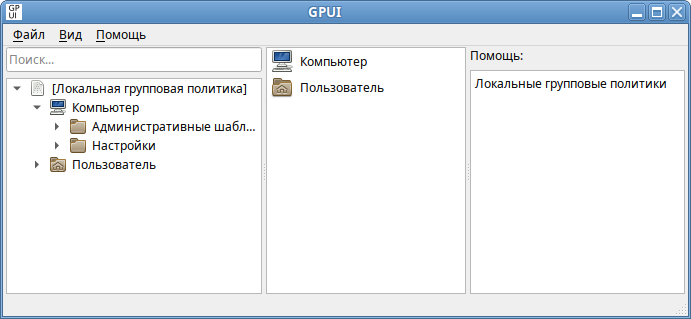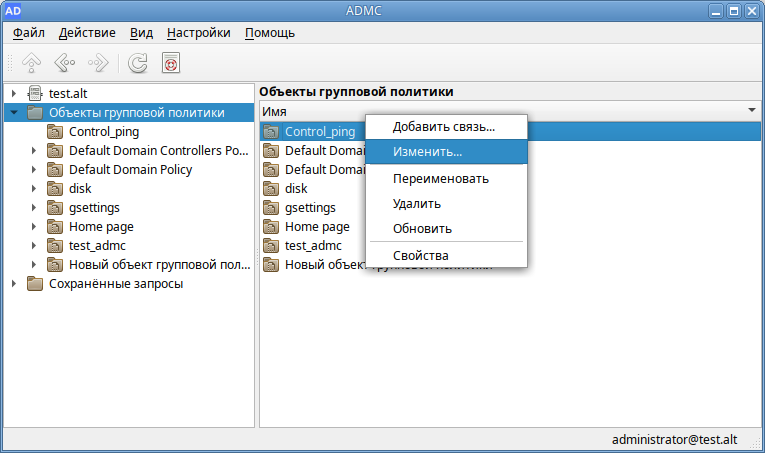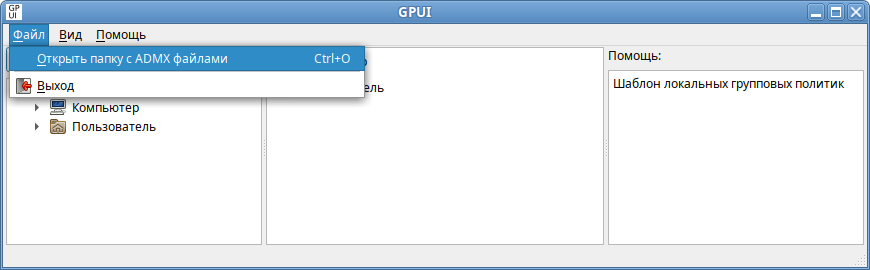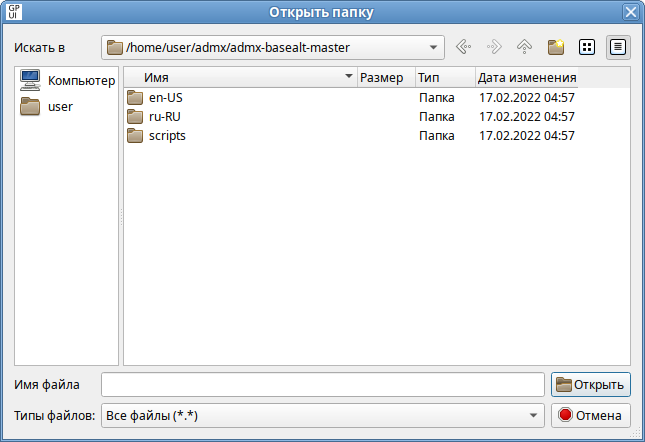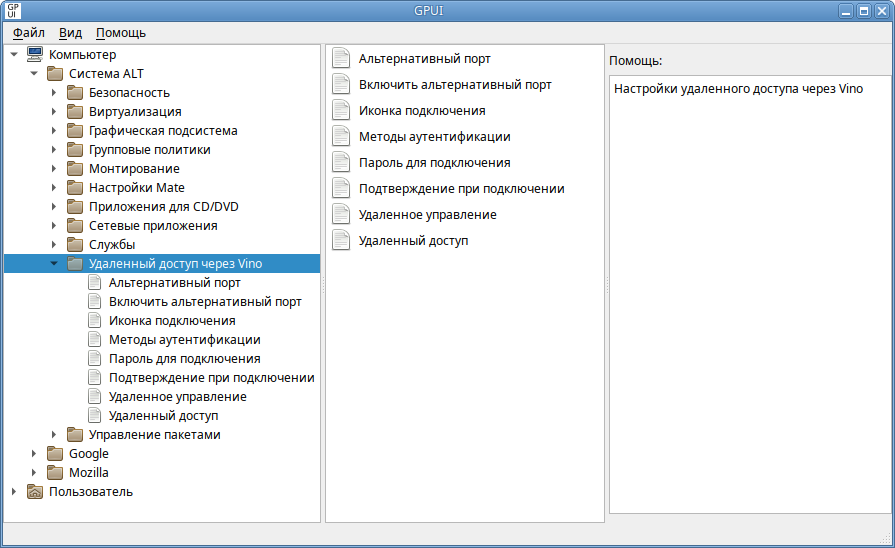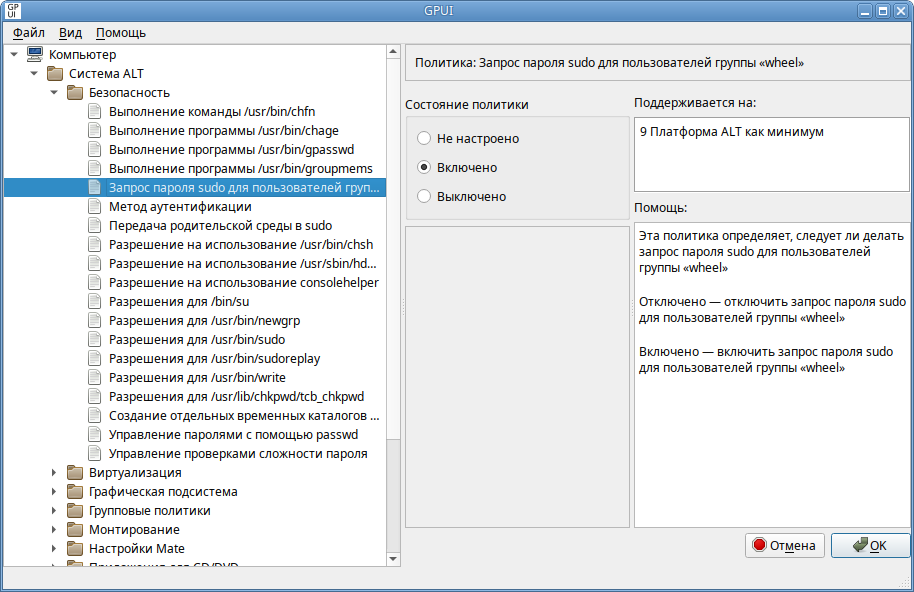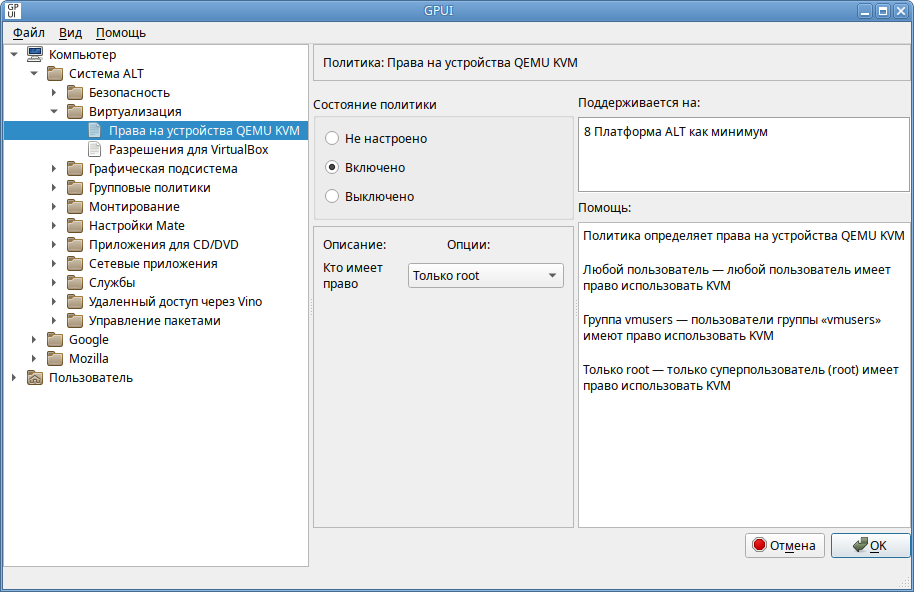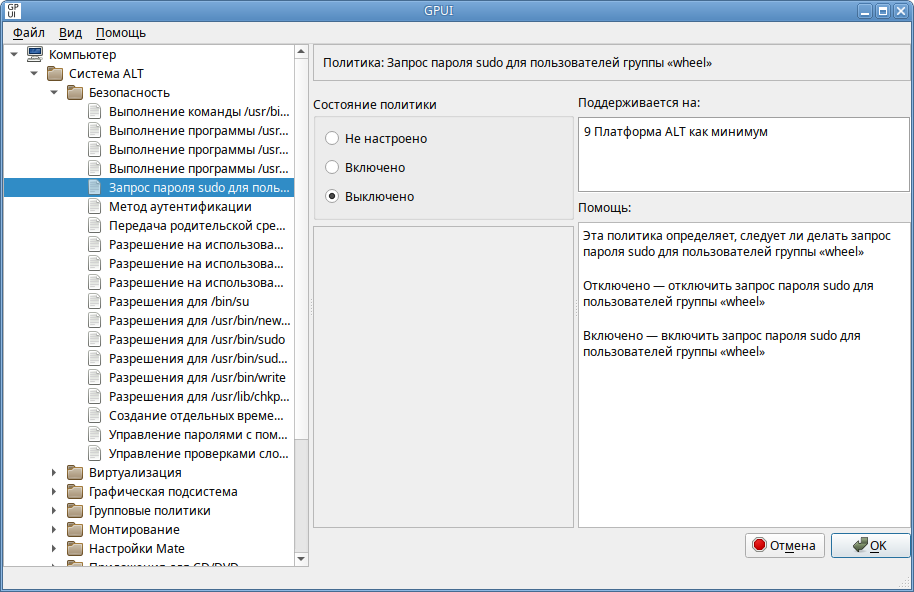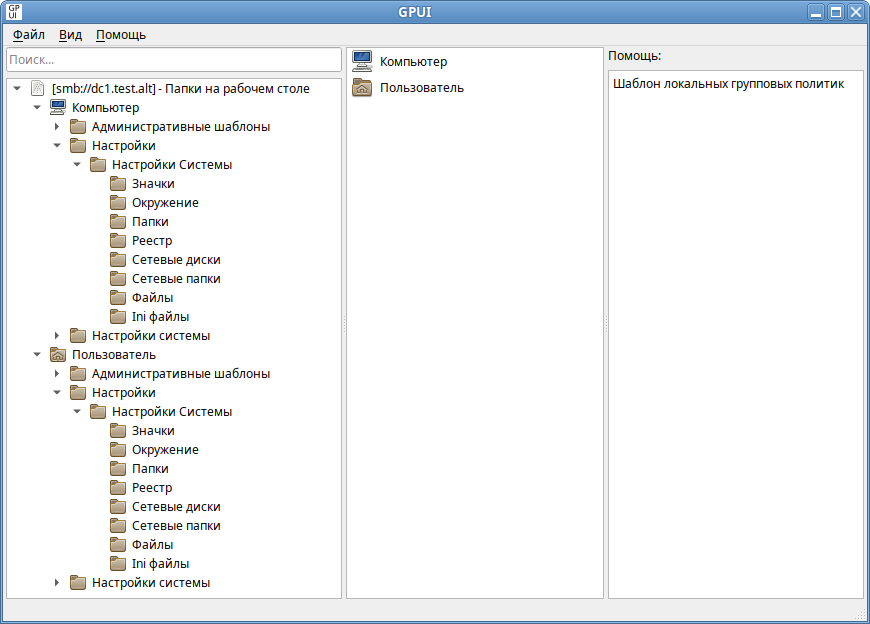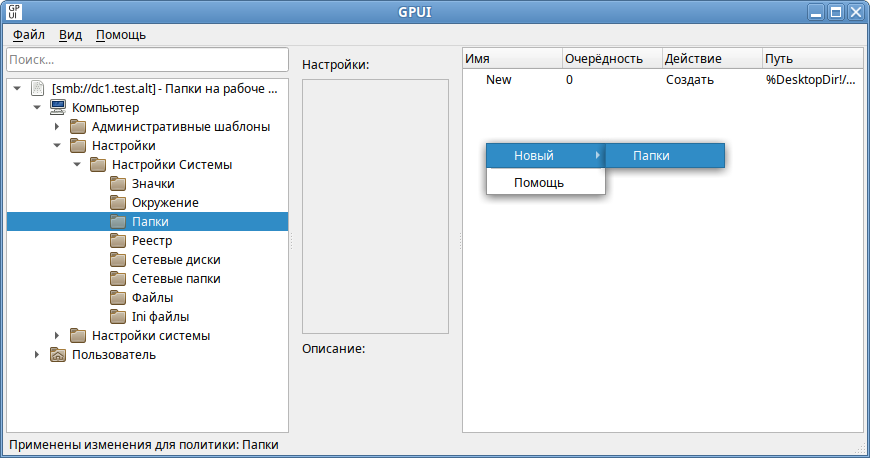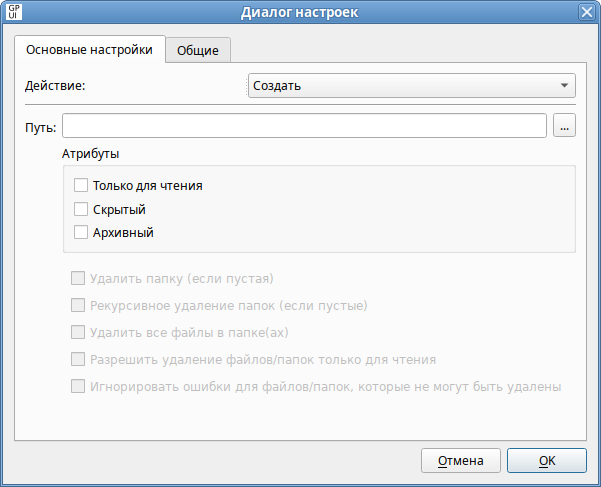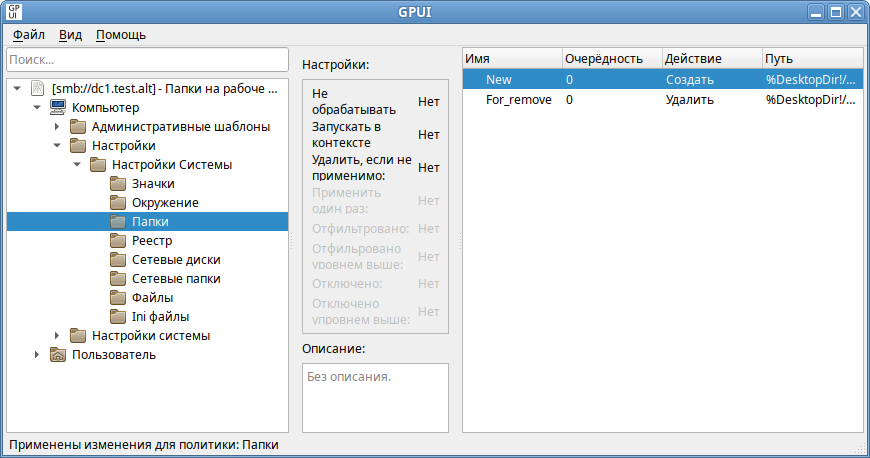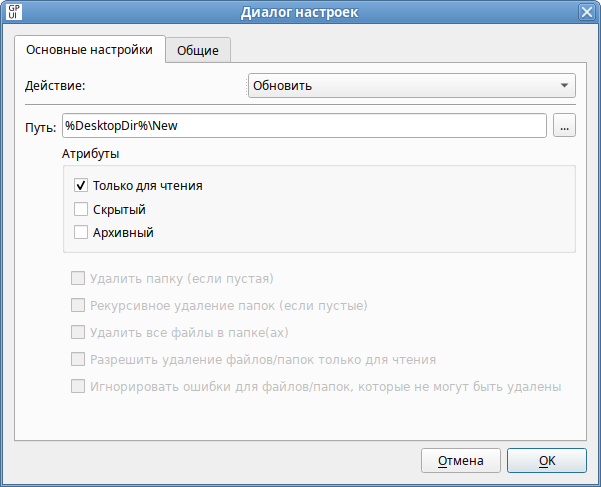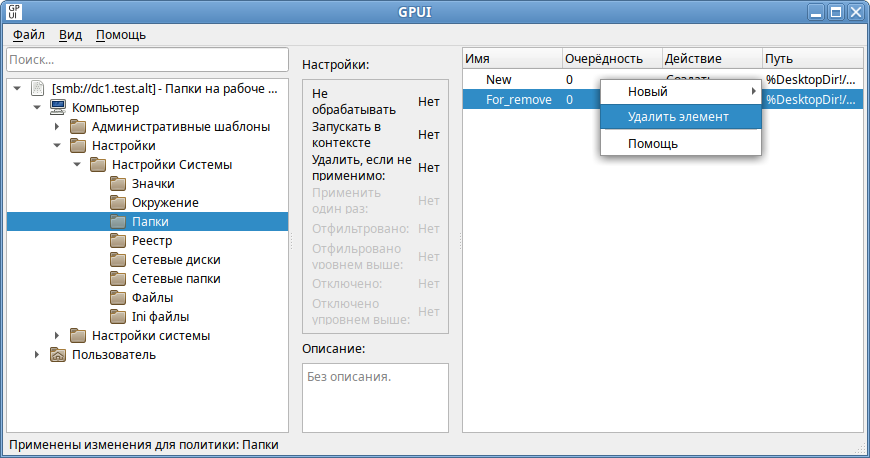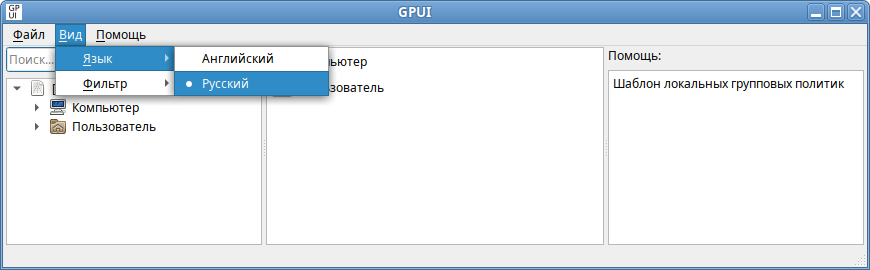Групповые политики/GPUI: различия между версиями
Мария (обсуждение | вклад) мНет описания правки |
|||
| Строка 7: | Строка 7: | ||
<syntaxhighlight lang="bash"># apt-get install gpui</syntaxhighlight> | <syntaxhighlight lang="bash"># apt-get install gpui</syntaxhighlight> | ||
{{Note|В настоящее время GPUI не умеет читать ADMX | {{Note|В настоящее время GPUI не умеет читать файлы ADMX с контроллера домена. Для корректной работы необходимы установленные пакеты admx: | ||
<syntaxhighlight lang="bash"># apt-get install apt-get install admx-basealt admx-samba admx-chromium admx-firefox admx-msi-setup</syntaxhighlight> | <syntaxhighlight lang="bash"># apt-get install apt-get install admx-basealt admx-samba admx-chromium admx-firefox admx-msi-setup</syntaxhighlight> | ||
Установка ADMX | Установка файлов ADMX от Microsoft: | ||
<syntaxhighlight lang="bash"># admx-msi-setup</syntaxhighlight> | <syntaxhighlight lang="bash"># admx-msi-setup</syntaxhighlight> | ||
| Строка 47: | Строка 47: | ||
Можно указывать как каталоги smb, так и локальные каталоги. | Можно указывать как каталоги smb, так и локальные каталоги. | ||
Для редактирования политики | Для редактирования политики GPUI можно также запустить из [[Групповые_политики/ADMC|модуля удаленного управления базой данных конфигурации (ADMC)]], выбрав в контекстном меню объекта групповой политики пункт «Изменить…»: | ||
[[File:Admc-gp-edit2.png|Модуль удаленного управления базой данных конфигурации (ADMC)]] | [[File:Admc-gp-edit2.png|Модуль удаленного управления базой данных конфигурации (ADMC)]] | ||
| Строка 53: | Строка 53: | ||
== Выбор набора шаблонов групповых политик == | == Выбор набора шаблонов групповых политик == | ||
По умолчанию GPUI загружает ADMX | По умолчанию GPUI загружает файлы ADMX, содержащие описание шаблонов групповых политик из каталога {{path|/usr/share/PolicyDefinitions}}. | ||
Для того | Для того чтобы указать другой набор шаблонов групповых политик, GPUI можно запустить с ключом "{{cmd|-b}}": | ||
<source lang="text" highlight="1"> | <source lang="text" highlight="1"> | ||
| Строка 68: | Строка 68: | ||
Далее открыть папку с шаблонами: | Далее открыть папку с шаблонами: | ||
[[File:gpui_open_admx_folder.png|GPUI. Диалог открытия шаблонов групповых | [[File:gpui_open_admx_folder.png|GPUI. Диалог открытия шаблонов групповых политик]] | ||
== Редактирование групповых политик == | == Редактирование групповых политик == | ||
| Строка 122: | Строка 122: | ||
[[Файл:Gpui-folders-05.png|GPUI. Создание новой политики «Папки»]] | [[Файл:Gpui-folders-05.png|GPUI. Создание новой политики «Папки»]] | ||
Подробнее о создании соответствующих предпочтений см. по ссылкам указанным выше. | Подробнее о создании соответствующих предпочтений см. по ссылкам, указанным выше. | ||
Для редактирования элемента предпочтения | Для редактирования элемента предпочтения следует дважды щелкнуть мышью по элементу: | ||
[[Файл:Gpui-preferences-02.png|GPUI. Редактирование элемента предпочтения]] | [[Файл:Gpui-preferences-02.png|GPUI. Редактирование элемента предпочтения]] | ||
| Строка 132: | Строка 132: | ||
[[Файл:Gpui-folders-06.png|GPUI. Редактирование политики «Папки»]] | [[Файл:Gpui-folders-06.png|GPUI. Редактирование политики «Папки»]] | ||
Для удаления элемента | Для удаления элемента следует в контекстном меню предпочтения выбрать пункт «Удалить элемент»: | ||
[[Файл:Gpui-preferences-03.png|GPUI. Удаление элемента предпочтения]] | [[Файл:Gpui-preferences-03.png|GPUI. Удаление элемента предпочтения]] | ||
| Строка 138: | Строка 138: | ||
== Смена языка == | == Смена языка == | ||
Для того | Для того чтобы сменить язык интерфейса, выберите «Вид»→«Язык»: | ||
[[File:gpui_view_language.png|GPUI. Меню «Вид»]] | [[File:gpui_view_language.png|GPUI. Меню «Вид»]] | ||
Версия от 15:51, 25 ноября 2022
Модуль редактирования настроек клиентской конфигурации (GPUI) предназначен для настройки и изменения параметров групповой политики в объектах групповой политики, которые могут ссылаться на организационные подразделения в AD.
Установка
Для установки программы необходимо установить пакет gpui:
# apt-get install gpui
# apt-get install apt-get install admx-basealt admx-samba admx-chromium admx-firefox admx-msi-setup
Установка файлов ADMX от Microsoft:
# admx-msi-setup
Запуск программы
Для использования программы необходимо сначала получить ключ Kerberos для администратора домена. Например, так:
$ kinit administrator
Далее запустить GPUI командой:
$ gpui-main
Выбор каталога групповой политики для редактирования
По умолчанию GPUI не редактирует никаких политик. Для того чтобы редактировать политику, GPUI нужно запустить с указанием каталога групповой политики:
$ gpui-main -p "smb://dc.domain.alt/sysvol/domain.alt/Policies/{XXXXXXXX-XXXX-XXXX-XXXX-XXXXXXXXXXXXXX}"
Где:
- ключ -p — позволяет указать путь к шаблону групповой политики, который нужно редактировать;
- dc.domain.alt — имя доменного контролера;
- "{XXXXXXXX-XXXX-XXXX-XXXX-XXXXXXXXXXXXXX}" — GUID шаблона групповой политики для редактирования.
Можно указывать как каталоги smb, так и локальные каталоги.
Для редактирования политики GPUI можно также запустить из модуля удаленного управления базой данных конфигурации (ADMC), выбрав в контекстном меню объекта групповой политики пункт «Изменить…»:
Выбор набора шаблонов групповых политик
По умолчанию GPUI загружает файлы ADMX, содержащие описание шаблонов групповых политик из каталога /usr/share/PolicyDefinitions.
Для того чтобы указать другой набор шаблонов групповых политик, GPUI можно запустить с ключом "-b":
$ gpui-main -b "/usr/share/PolicyDefinitions"
Нужный каталог шаблонов групповых политик можно также выбрать в графическом интерфейсе. Для указания каталога шаблонов групповых политик необходимо в меню выбрать пункт «Файл»→«Открыть папку с ADMX файлами»:
Далее открыть папку с шаблонами:
Редактирование групповых политик
После открытия программы можно выбрать необходимый вам шаблон групповой политики:
По умолчанию все групповые политики находятся в состоянии «Не настроено».
Для включения шаблона групповой политики необходимо выбрать пункт «Включено»:
После включения групповой политики настройки групповой политики, если они есть, станут активными:
После редактирования настроек их можно сохранить, нажав кнопку «ОК».
Отключить шаблон групповой политики можно при помощи пункта «Выключено»:
Работа с предпочтениями групповых политик
GPUI позволяет настраивать следующие предпочтения:
- «Значки» — создание, редактирование или удаление ярлыков;
- «Окружение» — создание, редактирование или удаление переменных среды;
- «Папки» — создание, редактирование или удаление папок;
- «Реестр» — копирование параметров реестра и их применение к другим компьютерам, создание, замена или удаление параметров реестра (для машин Windows);
- «Сетевые папки» — создание, удаление (скрытие из общего доступа) или редактирование общих ресурсов;
- «Сетевые диски» — создание, редактирование или удаление сопоставленных дисков и настройка видимости всех дисков;
- «Файлы» — копирование, замена, удаление или изменение атрибутов файлов;
- «INI-файлы» — добавление, замена или удаление разделов/свойств файлов параметров настройки (INI) или информации об установке (INF).
Предпочтения можно настроить для пользователей и компьютеров (пункт «Настройка» соответственно в элементах «Компьютер» и «Пользователь»):
В каждом объекте групповой политики с каждым из расширений предпочтения можно создать несколько элементов предпочтения.
Для создания предпочтения необходимо перейти в «Компьютер»/«Пользователь» -> «Настройки» -> «Настройки системы», выбрать соответствующее предпочтение, затем в контекстном меню свободной области выбрать пункт «Новый» -> «Название_предпочтение».
Например, для создания нового предпочтения «Папки» необходимо перейти в «Компьютер»/«Пользователь» -> «Настройки» -> «Настройки системы» -> «Папки». В контекстном меню свободной области выбрать пункт «Новый» -> «Папки»:
Откроется диалоговое окно «Диалог настроек», где можно задать настройки политики:
Подробнее о создании соответствующих предпочтений см. по ссылкам, указанным выше.
Для редактирования элемента предпочтения следует дважды щелкнуть мышью по элементу:
Откроется окно редактирования предпочтения:
Для удаления элемента следует в контекстном меню предпочтения выбрать пункт «Удалить элемент»:
Смена языка
Для того чтобы сменить язык интерфейса, выберите «Вид»→«Язык»: